Информация за тези и други видове портове на Mac се съдържа в характеристиките за вашия Mac:
- Изберете менюто на Apple > About This Mac (Относно този Mac), щракнете двукратно върху серийния си номер, след което натиснете Command-C, за да го копирате.
- Отидете на страницата Технически характеристики, щракнете върху лентата Search Tech Specs (Търсене на технически характеристики), натиснете Command-V, за да въведете серийния номер на компютъра си, след което щракнете върху Search (Търсене).
- Щракнете върху страницата с характеристиките на вашия Mac.
Thunderbolt 4 (USB-C)
![]()
Следните модели Mac имат портове Thunderbolt 4 (USB-C):
Можете да свързвате външни дисплеи и други устройства, които се свързват с помощта на кабел Thunderbolt 4 ![]() , кабел Thunderbolt 3
, кабел Thunderbolt 3 ![]() или кабел USB-C. Можете също да свържете кабел за зареждане USB-C, за да заредите лаптопа си, или кабел USB-C към Lightning, за да заредите iPhone или iPad. Ако имате устройство, което не се свързва с този порт, можете да използвате адаптер, за да го свържете.
или кабел USB-C. Можете също да свържете кабел за зареждане USB-C, за да заредите лаптопа си, или кабел USB-C към Lightning, за да заредите iPhone или iPad. Ако имате устройство, което не се свързва с този порт, можете да използвате адаптер, за да го свържете.
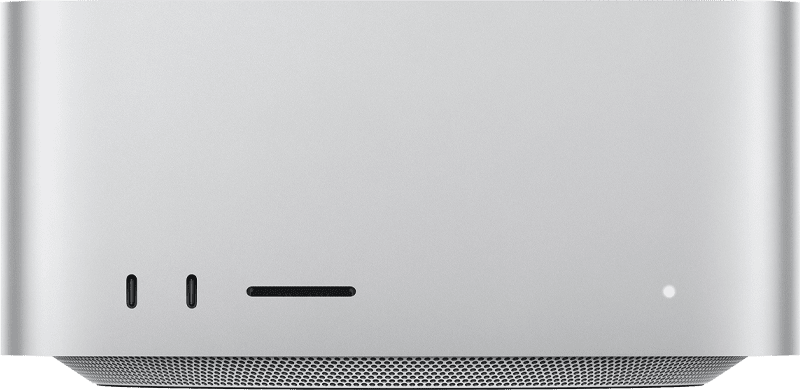
Ако имате компютър Mac Studio с M1 Ultra, можете също да свържете дисплей или Thunderbolt устройство към портовете Thunderbolt 4 в предната част на компютъра.
Thunderbolt/USB 4
![]()
Следните модели Mac имат портове Thunderbolt/USB 4:
- MacBook Air (M2, 2022 г.)
- MacBook Pro (13-инчов, M2, 2022 г.)
- iMac (24-инчов, M1, 2021 г.)
- MacBook Pro (13-инчов, M1, 2020 г.)
- MacBook Air (M1, 2020 г.)
- Mac mini (M1, 2020 г.)
Можете да свържете един външен дисплей и други устройства, които се свързват с помощта на кабел Thunderbolt 3 ![]() или кабел USB-C. Можете също да свържете кабел за зареждане USB-C, за да заредите лаптопа си, или кабел USB-C към Lightning, за да заредите iPhone или iPad. Ако имате устройство, което не се свързва с този порт, можете да използвате адаптер, за да го свържете.
или кабел USB-C. Можете също да свържете кабел за зареждане USB-C, за да заредите лаптопа си, или кабел USB-C към Lightning, за да заредите iPhone или iPad. Ако имате устройство, което не се свързва с този порт, можете да използвате адаптер, за да го свържете.
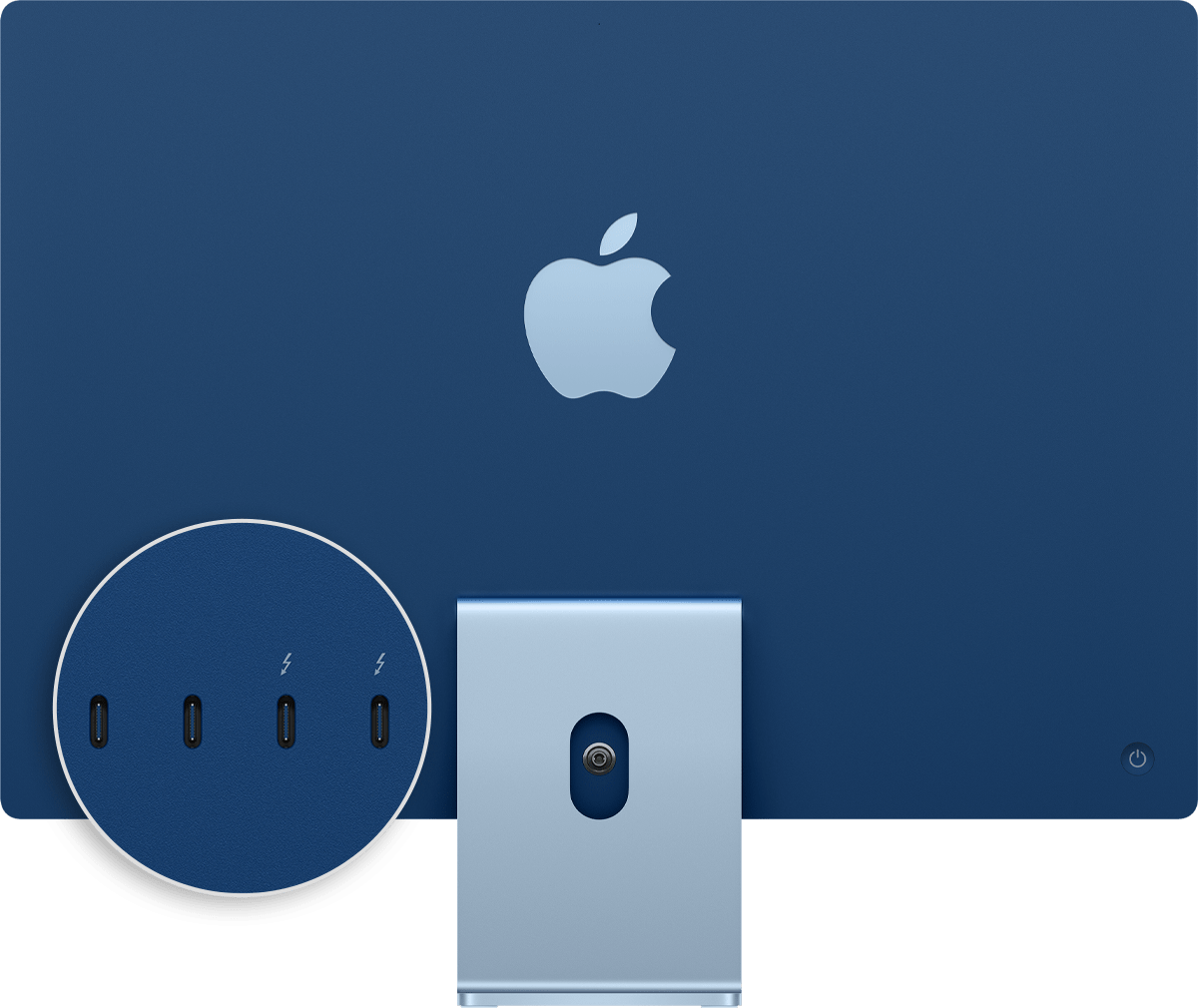
На iMac (24-инчов, M1, 2021 г.) символът ![]() се появява над всеки порт Thunderbolt/USB 4. За да свържете дисплей, използвайте някой от портовете със символа Thunderbolt
се появява над всеки порт Thunderbolt/USB 4. За да свържете дисплей, използвайте някой от портовете със символа Thunderbolt ![]() .
.
Thunderbolt 3
![]()
Следните модели Mac имат портове Thunderbolt 3:
- iMac (с 5K Retina дисплей, 27-инчов, 2020 г.)
- iMac (с 5K Retina дисплей, 27-инчов, 2019 г.)
- iMac (с 4K Retina дисплей, 21,5-инчов, 2019 г.)
- iMac (с 5K Retina дисплей, 27-инчов, 2017 г.)
- iMac (с 4K Retina дисплей, 21,5-инчов, 2017 г.)
- iMac (21,5-инчов, 2017 г.)
- iMac Pro
- Mac Pro (2019 г.)
- Mac Pro (Rack, 2019 г.)
- Mac mini (2018 г.)
- MacBook Air (с Retina дисплей, 13-инчов, 2020 г.)
- MacBook Air (с Retina дисплей, 13-инчов, 2019 г.)
- MacBook Air (с Retina дисплей, 13-инчов, 2018 г.)
- MacBook Pro (13-инчов, 2020 г., два Thunderbolt 3 порта)
- MacBook Pro (13-инчов, 2020 г., четири Thunderbolt 3 порта)
- MacBook Pro (16-инчов, 2019 г.)
- MacBook Pro (13-инчов, 2019 г., два порта Thunderbolt 3)
- MacBook Pro (15-инчов, 2019 г.)
- MacBook Pro (13-инчов, 2019 г., четири Thunderbolt 3 порта)
- MacBook Pro (15-инчов, 2018 г.)
- MacBook Pro (13-инчов, 2018 г., четири Thunderbolt 3 порта)
- MacBook Pro (15-инчов, 2017 г.)
- MacBook Pro (13-инчов, 2017 г., четири Thunderbolt 3 порта)
- MacBook Pro (13-инчов, 2017 г., два Thunderbolt 3 порта)
- MacBook Pro (15-инчов, 2016 г.)
- MacBook Pro (13-инчов, 2016 г., четири Thunderbolt 3 порта)
- MacBook Pro (13-инчов, 2016 г., два Thunderbolt 3 порта)
Използвайте тези портове с дисплеи и други устройства, които се свързват с кабел Thunderbolt 3 ![]() или кабел USB-C. За да заредите своя лаптоп, можете също да свържете USB-C адаптер на захранването и кабел. Ако имате устройство, което не се свързва с този порт, можете да използвате адаптер, за да го свържете.
или кабел USB-C. За да заредите своя лаптоп, можете също да свържете USB-C адаптер на захранването и кабел. Ако имате устройство, което не се свързва с този порт, можете да използвате адаптер, за да го свържете.

Ако вашият лаптоп Mac или настолен компютър има повече от един порт като този, всеки порт поддържа Thunderbolt 3 и USB-C.
USB 3
![]()
Следните модели Mac имат портове USB 3:
- Mac Studio (2022)
- iMac (24-инчов, M1, 2021 г.) с четири порта
- MacBook (с Retina дисплей, 12-инчов, 2017 г.)
- MacBook (с Retina дисплей, 12-инчов, началото на 2016 г.)
- MacBook (с Retina дисплей, 12-инчов, началото на 2015 г.)
На модели Mac Studio с M1 Max използвайте портовете USB 3 от предната страна на компютъра с външни устройства, които се свързват с кабел USB-C. За да свържете външен дисплей, използвайте портовете от задната страна на компютъра със символа Thunderbolt ![]() .
.
На iMac (само модел с четири порта) използвайте портовете USB 3 с външни устройства, които се свързват с кабел USB-C. За да свържете външен дисплей, използвайте някой от портовете символа Thunderbolt ![]() .
.
На MacBook използвайте този порт за дисплеи и други устройства, които се свързват с кабел USB-C. За да заредите своя лаптоп, можете също да свържете USB-C адаптер на захранването и кабел. Ако имате устройство, което не се свързва с този порт, можете да използвате адаптер, за да го свържете.
HDMI
![]()
Следните модели Mac имат HDMI порт:
- Mac Studio, представен през 2022 г.
- 14-инчови модели MacBook Pro, представени през 2021 г.
- 16-инчови модели MacBook Pro, представени през 2021 г.
- 13-инчови модели MacBook Pro, представени през 2012 г. до 2015 г.
- 15-инчови модели MacBook Pro, представени през 2012 г. до 2015 г.
- Mac mini, представен през 2010 г. или по-нов модел
- Mac Pro, представен през 2013 г. или по-нов модел
Използвайте HDMI с дисплеи и телевизори, които се свързват с помощта на HDMI кабел.
SD карта
Следните модели Mac имат слот за карта SDXC:
- Mac Studio, представен през 2022 г.
- 14-инчови модели MacBook Pro, представени през 2021 г.
- 16-инчови модели MacBook Pro, представени през 2021 г.
- 13-инчови модели MacBook Pro, представени през 2011 г. до 2015 г.
- 15-инчови модели MacBook Pro, представени през 2011 г. до 2015 г.
- Mac mini, представен през 2011 г. до 2014 г.
- 13-инчови модели MacBook Air, представени през 2013 г. до 2017 г.
- 27-инчови модели iMac, представени през 2010 г. или по-нови модели
- 21,5-инчови модели iMac, представени през 2010 г. или по-нови модели
Използвайте слота за SD карта с мултимедийни карти SD, SDHC, SDXC, MMC и UHS-II, като например тези, използвани от цифрови фотоапарати.
Ethernet
![]()
Използвайте Ethernet ![]() с мрежи и устройства, които се свързват с помощта на Ethernet (RJ45) кабел.
с мрежи и устройства, които се свързват с помощта на Ethernet (RJ45) кабел.
При някои модели iMac Ethernet портът се намира на адаптера на захранването на компютъра. Ако вашият Mac или адаптер на захранването нямат Ethernet порт, можете да използвате Ethernet адаптер.
Захранване
Използвайте захранващия порт на вашия лаптоп Mac, за да свържете компютъра си към променливотоково захранване с помощта на кабел USB-C към MagSafe 3 и USB-C, MagSafe 2 или MagSafe адаптери на захранването. Някои лаптопи Mac имат специален порт за зареждане, докато други използват само USB-C портове за зареждане.
Научете как да идентифицирате адаптера на захранването за Mac и как да зареждате бързо своя MacBook Air или MacBook Pro.
Адаптерите на захранването MagSafe 2 и MagSafe не са съвместими с MagSafe 3.
Аудио
Използвайте Audio-Out (Аудио изход) — ![]() или
или ![]() — със слушалки, високоговорители и други аудио изходни устройства, които се свързват с помощта на аудио кабел, който има 3,5 мм (1/8 инча) аудио жак. На лаптопи Mac, представени през 2021 г. или по-нова версия, и на Mac Studio можете да свържете слушалки с висок импеданс към 3,5 мм аудио жак.
— със слушалки, високоговорители и други аудио изходни устройства, които се свързват с помощта на аудио кабел, който има 3,5 мм (1/8 инча) аудио жак. На лаптопи Mac, представени през 2021 г. или по-нова версия, и на Mac Studio можете да свържете слушалки с висок импеданс към 3,5 мм аудио жак.
Използвайте Audio-In (Аудио вход) ![]() с микрофон или друго аудио входно устройство, което се свързва с помощта на аудио кабел, който има 3,5 мм (1/8 инча) аудио жак.
с микрофон или друго аудио входно устройство, което се свързва с помощта на аудио кабел, който има 3,5 мм (1/8 инча) аудио жак.
USB-A
![]()
Използвайте тези портове за устройства, които се свързват с помощта на кабел USB-A ![]() . USB портовете понякога се наричат според USB спецификацията на порта, например USB 2 или USB 3.
. USB портовете понякога се наричат според USB спецификацията на порта, например USB 2 или USB 3.

Отляво надясно: захранване, два Thunderbolt, USB-A и Audio-Out (аудио изход).
Thunderbolt
![]()
Следните модели Mac имат портове Thunderbolt или Thunderbolt 2:
- MacBook Pro, представен през 2011 г. до 2015 г.
- MacBook Air, представен през 2011 г. до 2017 г.
- Mac mini, представен през 2011 г. до 2014 г.
- iMac, представен през 2011 г. до 2015 г.
- Mac Pro, представен през 2013 г.
Използвайте тези портове за дисплеи и други устройства, които се свързват с помощта на кабел Thunderbolt ![]() .
.
Thunderbolt и Thunderbolt 2 не са същите като Mini DisplayPort ![]() . Те имат една и съща форма, но използват различни символи върху кабела и порта. Този порт обаче поддържа Mini DisplayPort за видео изход, така че можете да използвате Mini DisplayPort кабел, за да свържете Mini DisplayPort дисплей.
. Те имат една и съща форма, но използват различни символи върху кабела и порта. Този порт обаче поддържа Mini DisplayPort за видео изход, така че можете да използвате Mini DisplayPort кабел, за да свържете Mini DisplayPort дисплей.
Mini DisplayPort
![]()
Следните модели Mac имат Mini DisplayPort:
- MacBook Pro, представен в края на 2008 г. до 2010 г.
- MacBook Air, представен в края на 2008 г. до 2010 г.
- Mac mini, представен през 2009 г. и 2010 г.
- iMac, представен през 2009 г. и 2010 г.
- Mac Pro, представен през 2009 г. до 2012 г.
Използвайте този порт за дисплеи, които се свързват с помощта на кабел Mini DisplayPort ![]() .
.
Mini DisplayPort не е същият като Thunderbolt или Thunderbolt 2 ![]() . Те имат една и съща форма, но използват различни символи върху кабела и порта.
. Те имат една и съща форма, но използват различни символи върху кабела и порта.
Firewire
FireWire 400 |
FireWire 800 |
Използвайте FireWire ![]() за устройства, които се свързват с помощта на кабел FireWire 400 или FireWire 800.
за устройства, които се свързват с помощта на кабел FireWire 400 или FireWire 800.